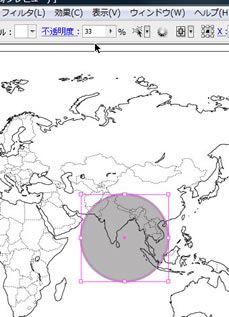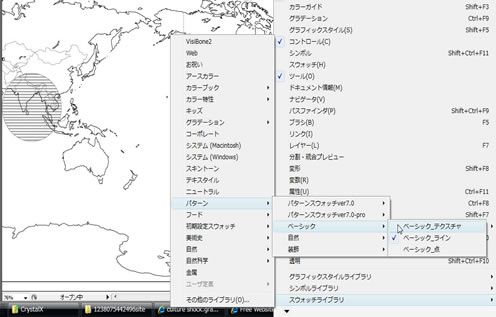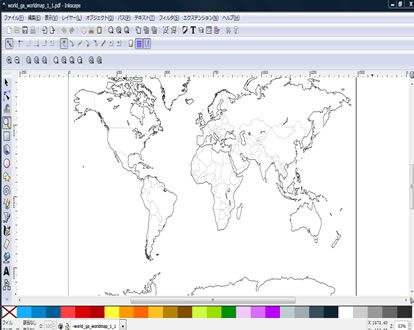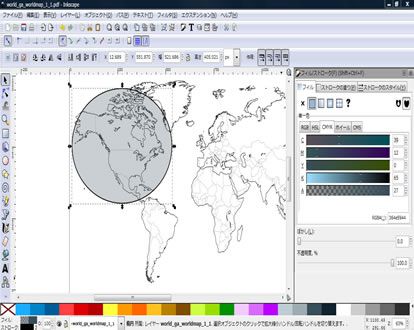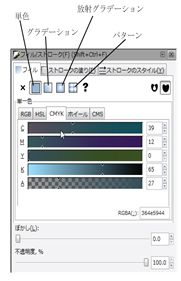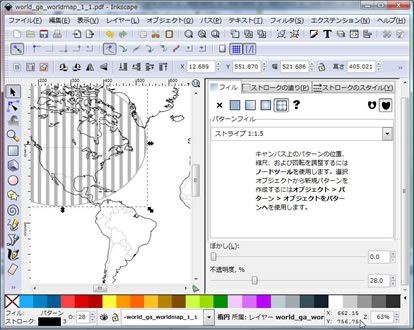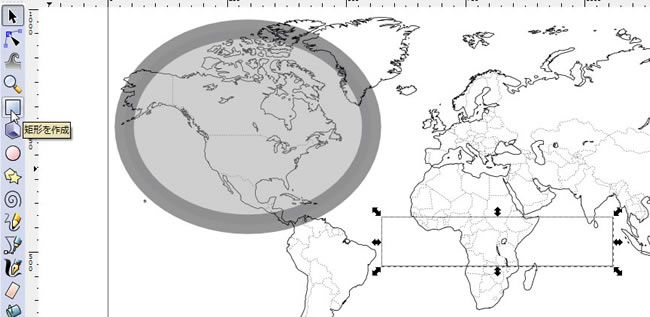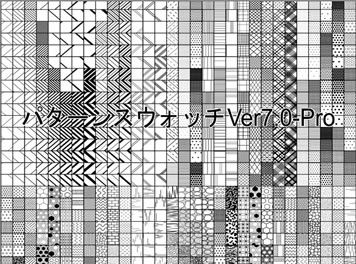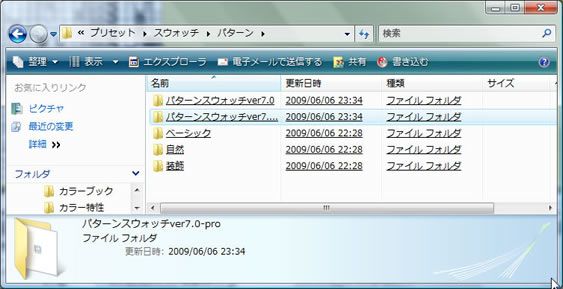①地図を自らの手に

-
ネットからの白地図収集
-
Illustratorを使う
-
Inkscapeを使う
-
製図の支援ツールを使う
1 ネットからの白地図収集・・・・有用な白地図収集サイトを効率的に活用しよう。
以下のサイトから,様々な白地図が入手できます。それらの白地図のブログとの具体的な入手方法については,その紹介をした過去のブログ記事へのリンクを貼ってあるので,そちらをご覧下さい。
●PTOLEMY(トレミー)
PTOLEMYは,様々な地図投影法の世界地図や,タイムゾーンの地図などを作図出力できるソフト(有料)である。自作した地図をEPS形式で保存できるため,Illustratorを使った主題図の作図などにも活用できる。2-120 PTOLEMYとIllustratorの連携による等時帯地図の作成①~④
●白地図作成のフリーソフトFlex Projector
世界地図の白地図が作図できるフリーソフト。オブジェクト指向のプログラミング言語Javaで動作するソフトで,様々な図法の世界地図の白地図を作成し,JPG,PNG,SVG,Shape,ai(Illustrator)などの様々な形式で白地図データを作成できる。詳しくは2-176 フリーソフト「Flex Projector」で世界地図の白地図を作成するを参照。活用には「Java最新版」のダウンロードが必要である。
●NASAのフリーソフトG.Projector
ハンメル・メルカトル・モルワイデ・ミラー図法などの世界地図について,任意の点を中心においた地図が作成できる。地図はPNG,GIFT,PDFのいずれかの形式で保存できる。2-62 NASAのGISソフト「G-Projector」とIllustratorを連携させた主題図作成
●Map Projections
様々な地図投影法のPDF白地図が入手可能なサイト。初期画面のAzimuthals and Relate,Conics,Cylindricals,Miscellaneous,Polyconics Pseudoconics,Pseudocylindricalsのいずれかをクリックし,さらにその後表示される選択メニューのいずれかの場所をクリックすれば,PDF地図がダウンロードできる。詳しくは2-178 Map Projectionsの様々な図法のPDF地図を活用するを参照。
●NijiXのJavaAppletを活用する
NijiX(ニジックス地図デザイン研究所)という日本企業の公式サイトでは,地図作成を行える「ネットワークを通してWebブラウザに読み込まれて実行するJavaアプレット」が複数利用できるサービスが提供されている。2-207 NijiXのJavaAppletを活用する①~⑤
●白地図、世界地図、日本地図など、地図が無料
pdf,gift形式のものに加え,eps形式の白地図データ(世界地図・海外地方図・日本地図・比較的規模の大きな都市の市町村図)も無料ダウンロードできる。2-163 オンラインツール「indieprojector」から白地図を作る①~④
●d-maps.comのサイトで白地図を入手する
このサイトでは,世界全体あるいは地方単位の白地図が無料入手できる。地図は概略図であるが,ダウンロードできる形式は,GIF,PDF,CDR(カラーベクトル・グラフィック・スケッチ),ai(Illustrator形式),SVG,WMF(Windowsのペイントブラシ形式)の6種類ある。詳しくは2-172 「d-maps.com」のサイトで様々なフォーマットの白地図を入手するを参照。
●National Geographicの「Xpedition Atlas」
このページでは,河川情報や主要な都市などの位置情報が入ったgif,PDF形式のマップがダウンロードできる。2-108 National Geographicの「Xpedition Atlas」のpdf地図から白地図を作る①~③
●Wikipedia
都道府県ごとの行政地図がSVG形式のファイルで入手できる。
●白地図 KenMap (白地図作成ソフト)
都道府県別の行政境が入るPNG,JPG,BMPの白地図が作成できるフリーソフト。
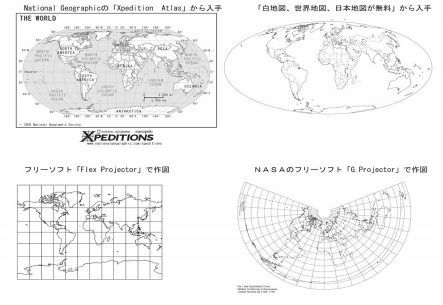
2 製図用ソフトを使う①・・・・Illustratorを使おう。
以下ではIllustratorを使って「位置図・分布図」を使って作図する方法についてについて具体的にみていきます。
1 まずは最初にIllustratorをダウンロードする必要があります。Illustratorというソフトは,製図用ソフトの中でも最もすぐれたツールです。かつて私たちが地図を作図する場合は,トレース紙,ロットリングペン,スクリントーンによる手作業による製図が主流て゜したが,私はそれに匹敵する「地理屋に必須のツール」だと考えています。このIllustratorは,現在CS5バージョンが最新版で,製品版は定価が80,000円,アカデミック版の定価が26,460円です。私も正直いって「高い買い物」だと考えますが,地理の地図作成だけでなく,教員であれば「○○新聞」や「施設図」などの作成にも使え,大変有用なツールでもあります。その有用性に疑問を感じている方は,是非,このソフトを販売するAdobe社の公式ページから,体験版(1か月間使用可能)をダウンロードして活用いただければよいと考えます。ダウンロードしたら,パソコンにインストールします。
2 続いてIllustratorを起動させます。
3 続いてサイトで入手した「白地図データ」のファイルを,このIllustratorで開きます。ここでは★白地図、世界地図、日本地図など、地図が無料の世界地図の「白地図(ミラー図法)の地図・白地図」のpdf形式の地図データをダウンロードして使用することにします。
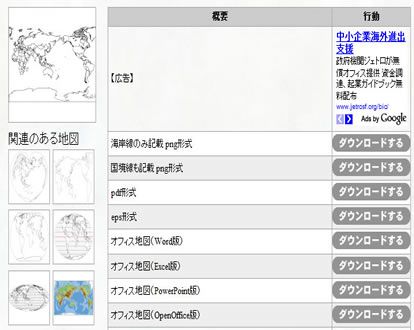
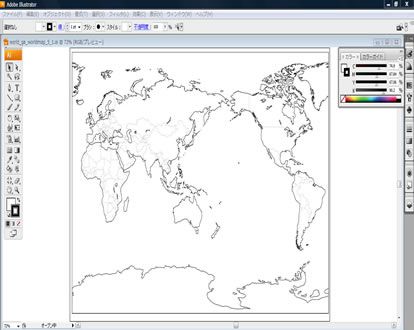
4 地図が画面上に表示されたら,あとはいきなり製図です。まず地図上に「円」を描写したい場合は,左のツールバーの「長方形ツール」の所にマウスポインタを,あわせそのまま右側にマウスを動かします。そしてその時,右側にあらわれる「楕円形ツール」をクリックします。そして「Sift キー」を押したままの状態で,右クリックしてマウスをのまま右側に動かします。すると「円」が描写されます。円の線や,円の中を着色したい場合は,ツールバーの一番下にある「塗りと線」というボタンで着色します。つまり塗りの色を変えたいときは 「塗り」をクリック,線の色を変えたいときは「線」をクリックします。そして上のツールバーの「ウィントドウ」をクリックして,すぐに表示されるメニューの「カラー」をクリックして,色の指定をします。また線の太さや線種を変えたいときは,上のツールバーの「ウィンドウ」をクリックして,すぐに表示されるメニューの「線」をクリックして,調整を行います。なお「塗り」や「線」を非表示したい場合は,ツールバーの一番下にある「塗りと線」というボタンで,□に「/」斜線が入っているところを指定すればいいだけです。
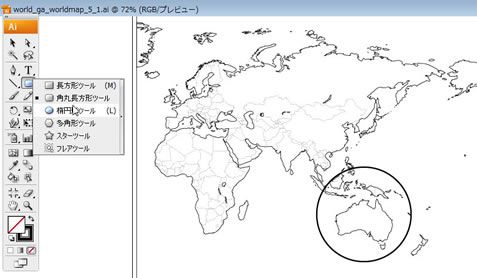
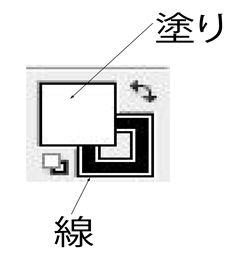
5 また円の透明度を調整したい場合は,上のツールバーの「不透明度」のゲージを動かすか,数値を直接入力します。すると左下の様な表現も可能となます。また円の中を「パータン」表示したい場合,上のツールバーの「ウィンドウ」をクリックし,そこに表示される「スウォッチライブラリ」→「パターン」→「ベーシック」とクリックしていきます。すると右下のような表現も可能となります(ただしIllustratorに標準装備されるパータンは,「地図作成」という用途に対しては貧弱である)。
6 さらに左のツールバーにある「ペンツール」,「直線ツール」,「ブラシツール」,「鉛筆ツール」などの様々な線の描写ツールをはじめ,文字の描写ツールである「文字ツール」を活用していけば,右下のような図が用意に描写できる。
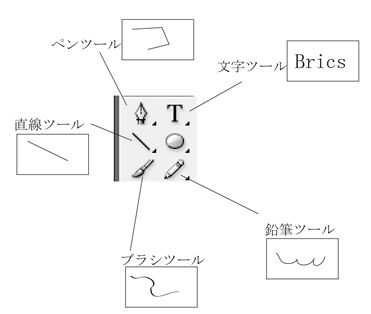
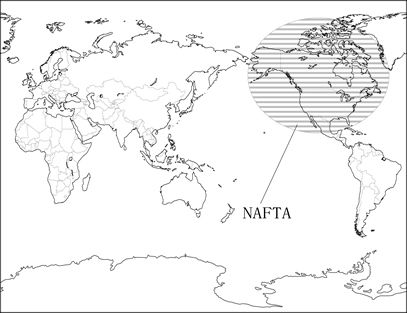
3 製図用ソフトを使う①・・・・フリソフトのInkscape(インクスケープ)を使おう。
(1)まずは最初にInkscapeをダウンロードする必要があります。まずはここからダウンロードします。ダウンロードしたら,パソコンにインストールします。
(2)続いてInkscapeを起動させます。するとこのような初期画面が立ち上がります。
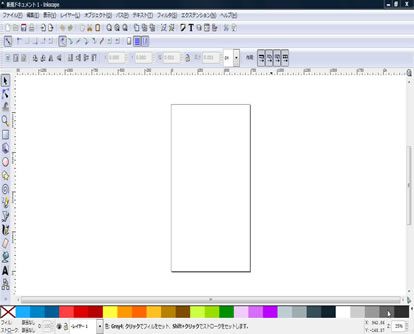
(3) 続いてサイトで入手した「白地図データ」のファイルを,このInkscapeで開きます。ここでは★白地図、世界地図、日本地図など、地図が無料の世界地図の「白地図(ミラー図法)の地図・白地図」のpdf形式の地図データをダウンロードして使用することにします。
(4) 地図が画面上に表示されたら,あとはいきなり製図です。まず地図上に「円」を描写したい場合は,左のツールバーの「円/円弧を作成」をクリックして,マウスをドラッグして円を描きます。円の中を着色したり,パターン表示したい場合は,画面左下にある「フィル」あるいは「ストローク」という文字の右にある長方形部分を右クリックします。すると画面側に「フィル/ストローク」のメニュー画面が表示されます。
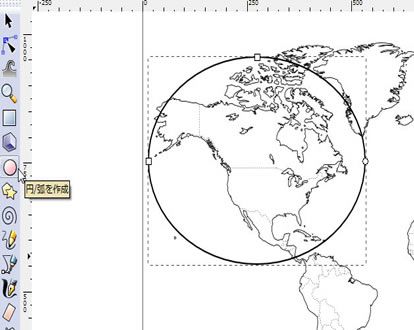
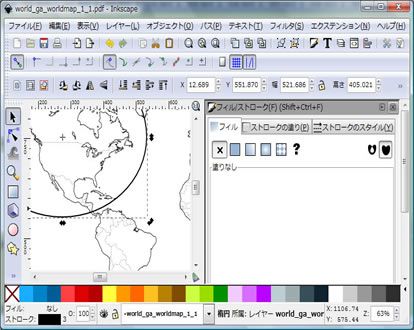
(5) 続いて円の内側を着色あるいはパータン表示したい場合は,「フィル/ストローク」のメニュー画面の「フィル」という所をクリックします。ここでRPGとかCMYKなどのカラーモデルを選択しなければならないのですが,私は「印刷時にもっとも鮮やかな色彩になるCMYK形式」を選択することをお薦めします。そして次に円の内側をカラー表示したい場合は,画面下側にある様々なカラーのパータンの中から,任意のカラーを選んで,そこをクリックします。すると円の内側の色が,その色に着色されます。円を透明にしたい場合は,右に現れた「C・M・Y・K」の下にある「A」のゲージを動かします。すると左下の様な図になります。なお円の中の着色のパターンには,単色,グラデーション,放射 グラデーション,パータンが用意されていますが,これは画面右のメニューで選択できます。
(6) つまり画面右のメニューで「パータン」を選択すると,下のような図が作図できます。なお透明度は,右下のメニューにある「不透明度」のゲージを動かすだけで調整できます。
(7) さらに円の輪郭線の「選種」や「線の太さ」は,「フィル/ストローク」のメニュー画面の「ストロークのスタイル」をクリックして選択します。なお不透明度は「A」のゲージで調整できます。
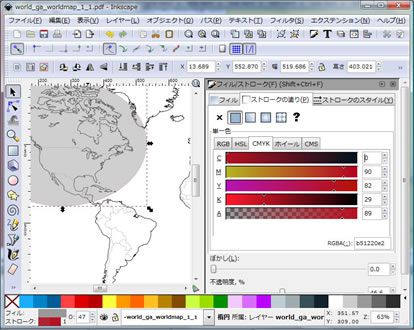
(8) また長方形を地図の中に描きたい場合は,左のツールバーの「矩形(くけい)」をクリックして,マウスをドラックすると長方形が描写できます。長方形の中の着色や,その輪郭線の着色は,前述したのと同様の方法でできます。
(9) さらに地図の中に直線を引く場合は,まずは左のツールバーの「ペジェ曲線/直線を描く」をクリックします。そして上のツールバーの「シェイプ」の▼をクリックして,「なし」を選択します。あとは直線を引きたい,「始点」と「終点」の所でクリックするだけです。なお「終点」のところでは,ダブルクリックします。
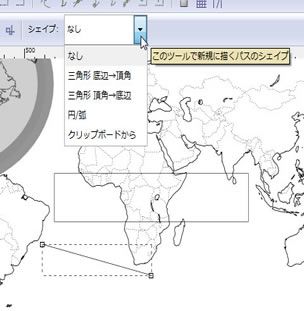
(10) 左のツールバーの「テキストを作成/編集」を選択して,図の中に文字を描く。フォントとポイントは上のツールで調整ができます。
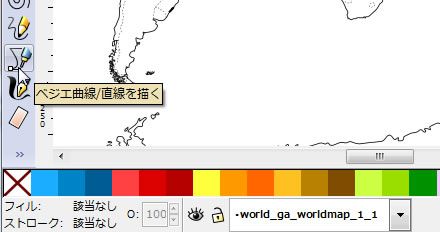
11 短時間で,このような図がすぐにできます。

4 製図の支援ツールを使う・・・Illustrator用のパターン素材の導入
※地理的な地図の作図に欠かせないのは,ロットリングペンによる手書きの製図で使っている「スクリーントーン」に代わる,パターン素材というものです。私は,以下のサイトからパータン素材を入手して活用することを,是非おすすめします。
●Illareya.net で スウォッチ素材を入手
Illareya.netは,Illustratorで主題図を作成する際に欠かせない,モノクロのドットや斜線,波線などパターン素材「スウォッチデータ」を販売するサイトです。とくにここで販売されている「パターンスウォッチver7.0-pro」は本格的な地図を作成するための必須のツールです。このパターン素材は,ネットを通して購入・ダウンロードできますがダウンロードしたら,あとは「cドライブのProgram Files」の中から,「Adobe Illustrator●●」のフォルダを探し,その中のフォルダを,「プリセット」→「スウォッチ」→「パターン」の順で開いていく。そして最後の「パターン」のフォルダの中に,ダウンロードしたバターン素材をそのまま入れれば,パターン素材の登録作業は完了です。
●USGSサイトから無料でパターン素材を入手
入手する方法は,まず左のリンクから「USGS(アメリカ地質調査所)サイト内のページ(Index of /~andreas/map patterns)」を表示します。そしてそのページの中にある7つのファイルをダウンロードする。つまり, ①100_surficial_patterns.ai, ②200_sedimentary_patterns.ai, ③300_igneous_patterns.ai,④400_misc_metamorphic_pats.ai, ⑤500_glacial_periglacial_pat.ai, ⑥600_sedimentary_lith_pats.ai ⑦700_misc_igneous_lith_pats.aiです。7つのパターン素材をダウンロードしたら,あとは「cドライブのProgram Files」の中から,「Adobe Illustrator●●」のフォルダを探し,その中のフォルダを,「プリセット」→「スウォッチ」→「パターン」の順で開いていく。そして最後の「パターン」のフォルダの中に,ダウンロードしたバターン素材をそのまま入れれば,パターン素材の登録作業は完了で ある。
COPYRIGHT(C)2009 Takashi Tanaka All Rights Reserved.